СОЗДАНИЕ И НАЗНАЧЕНИЕ КАЛЕНДАРЕЙ
Системные и пользовательские календари находятся в разделе «Календари» (1). Раздел состоит из двух рабочих областей, ширина которых может быть изменена. В левой рабочей области располагается структура проектов предприятия, в правой рабочей области располагается перечень календарей. При создании пространства в разделе «Календари» автоматически создается системный календарь «PLAN-R: 7 дней» (2). Системный календарь имеет семидневный формат рабочей недели, длительность рабочего дня составляет 8-часовой формат с 9.00 по 13.00 и с 14.00 по 18.00 часа. Пользователю недоступно редактирование настроек календаря. Системный календарь имеет отметку «Системный» (3). Пользователем могут устанавливаться разрешения по созданию и редактированию календарей для роли см.п. (Разрешения для раздела «Календари»).
Создание календаря доступно на любом узле структуры, количество календарей не ограничено. Созданный пользователем календарь будет доступен для назначения на работах всех дочерних версий графиков родительского узла. При удалении узла из структуры проектов предприятия календари, созданные в данной структуре, удалятся.
При выделении узла структуры в правой рабочей области отображаются все доступные календари. Если календарь был создан на узле более высокого уровня, то на календаре отображается метка «Наследуемый» (4), цвет метки соответствует цвету родительского узла. При необходимости пользователь может перейти на родительский узел структуры нажатием на метку. Если календарь был создан на текущем узле, то для созданных пользователем календарей будет доступно удаление и возможность редактирования настроек.
Отметка «По умолчанию» (5) указывает, какой календарь будет назначаться на работу по умолчанию при создании работы в интерфейсе системы или при импорте версии графика, если импортируемый файл не содержит данных о календаре.
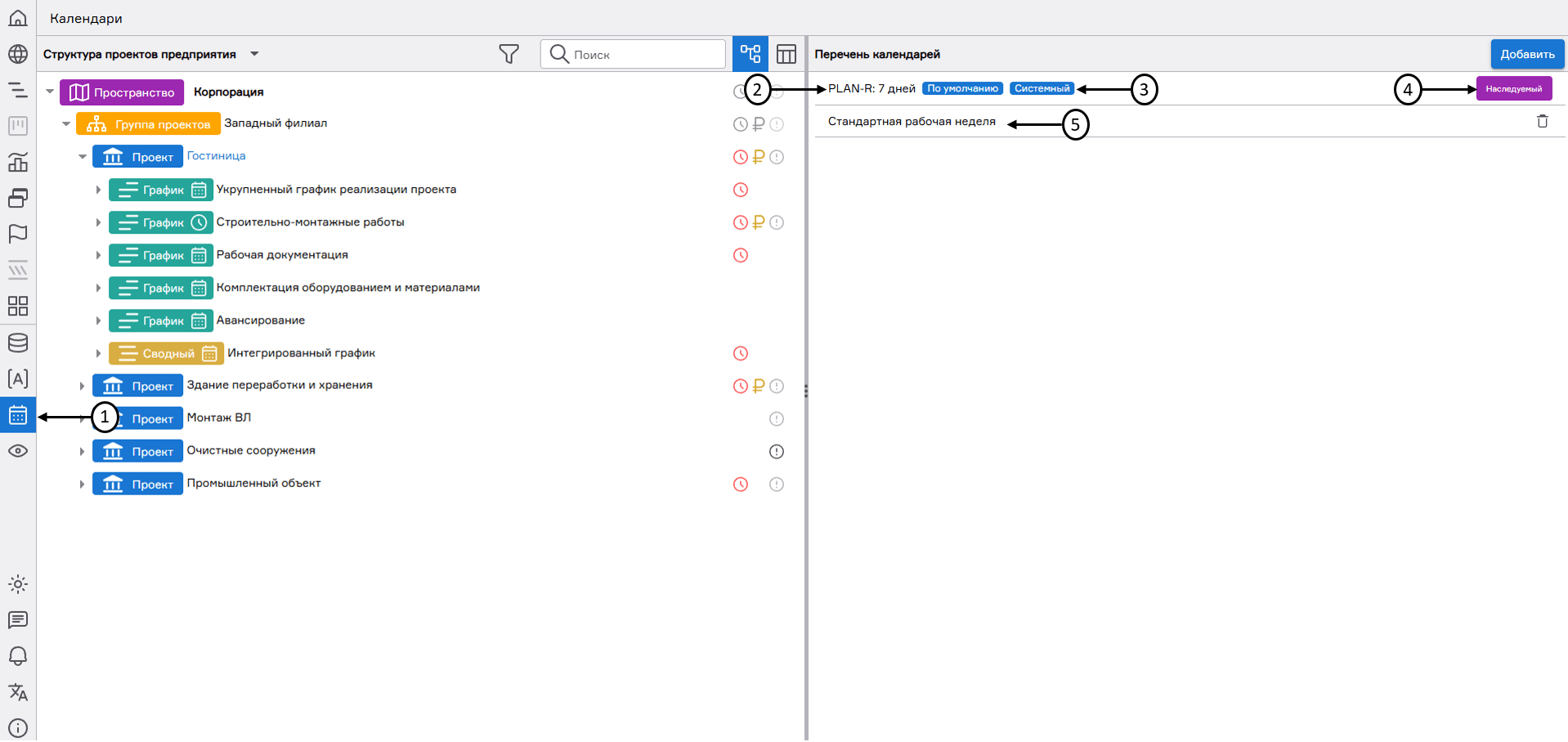 Раздел «Календари»
Раздел «Календари»
Создание календаря
Для создания нового календаря необходимо перейти в раздел «Календари» (1), выделить узел структуры (2) и нажать на кнопку «Добавить» (3).
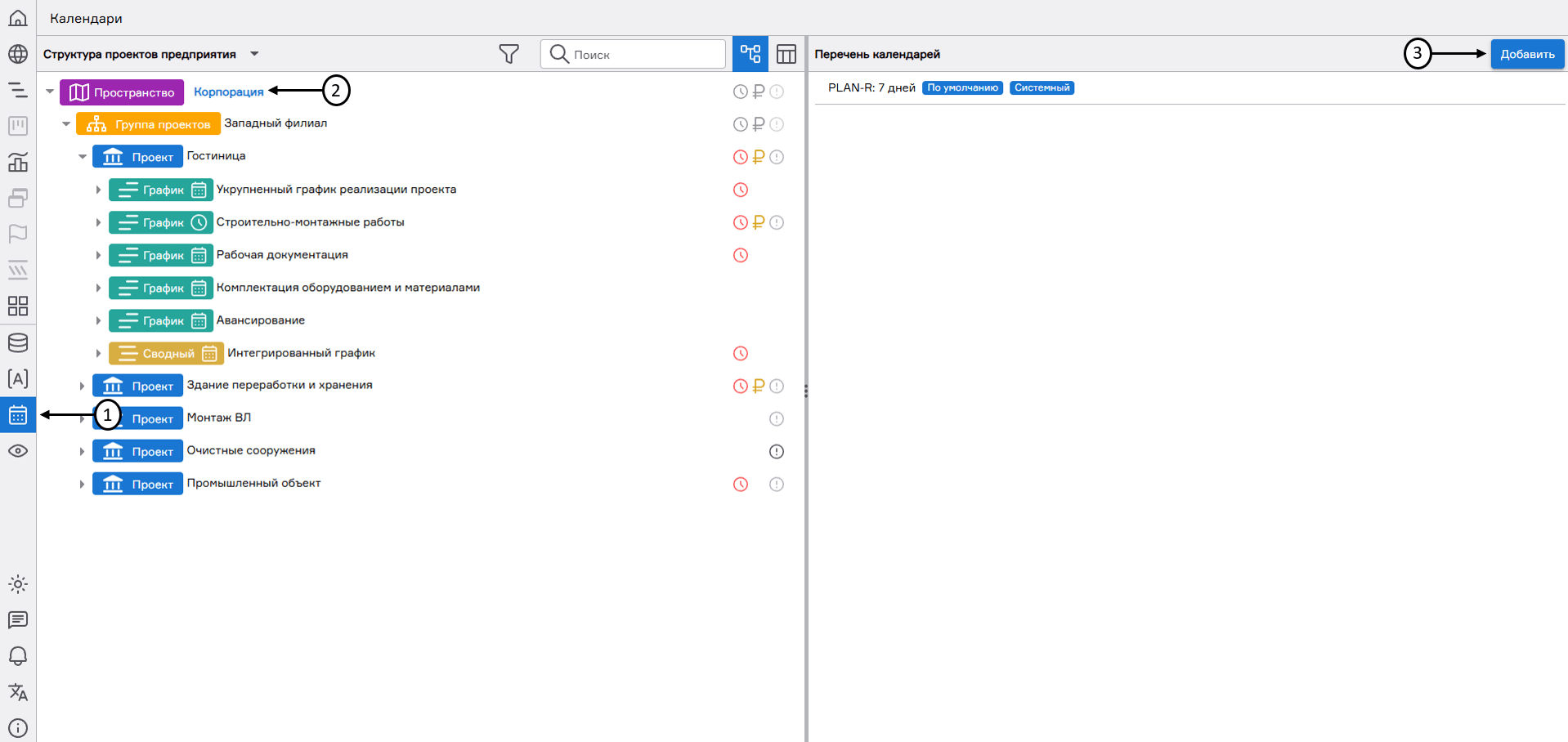 Добавление нового календаря
Добавление нового календаря
При создании календаря открывается рабочее окно «Календарь», в котором доступны следующие настройки:
- поле «Наименование» (1) (в данном поле требуется указать название календаря);
- недельная шкала (2) (по умолчанию установлена 5-ти дневная рабочая неделя, где суббота и воскресенье выходные дни);
- годовая шкала (3);
- область календарных дат (4);
- кнопка «Отменить» (5);
- кнопка «Удалить» (6);
- Чекбокс «Установить по умолчанию» (7) (назначение календаря на узел структуры по умолчанию, на выбранный узел структуры может быть назначен только один календарь по умолчанию);
- Кнопка «Сохранить» (8).
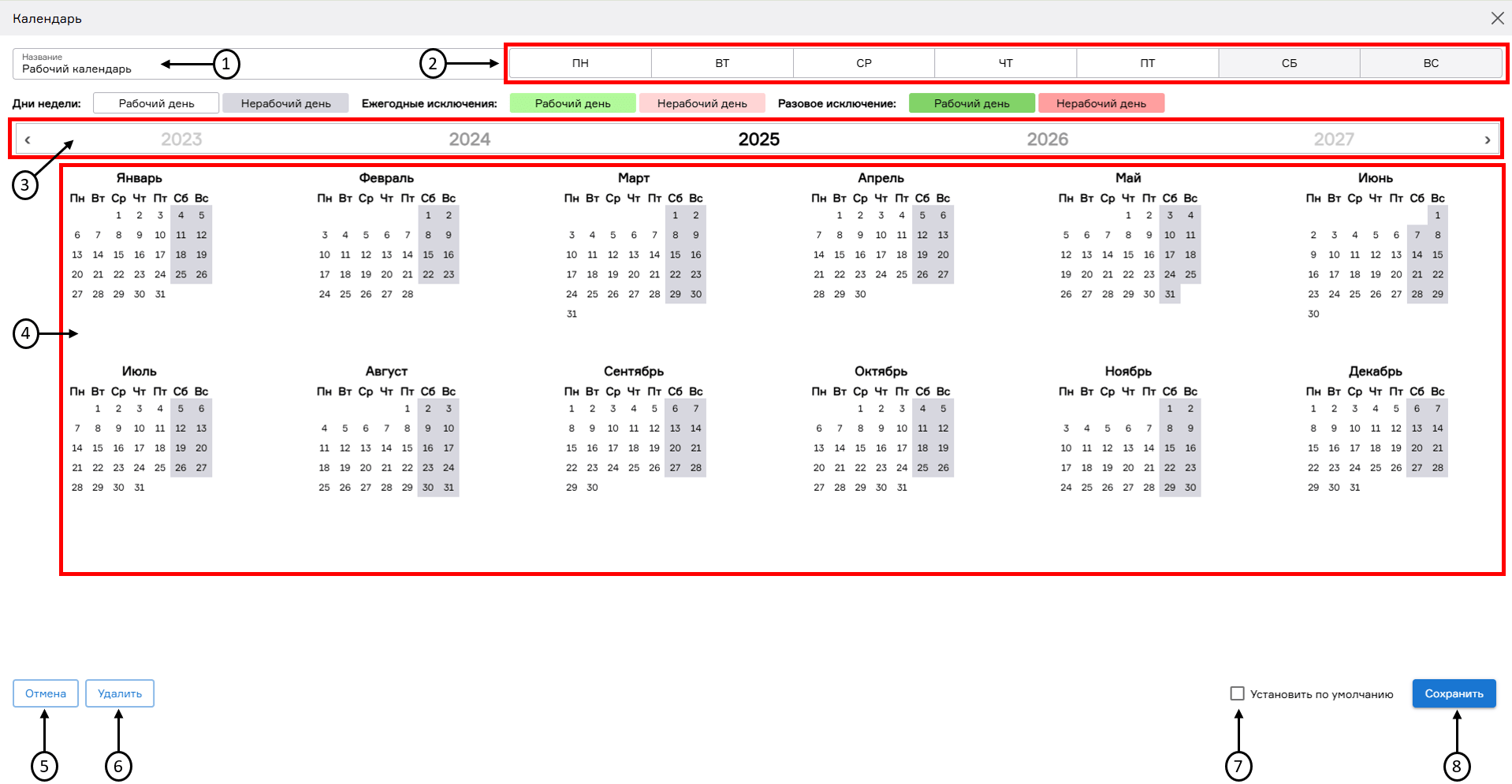 Создание календаря
Создание календаря
Настройка рабочего времени
В PLAN-R предусмотрена настройка рабочего времени в меню «Настройка рабочего времени».
Для часовой настройки рабочего времени необходимо на шкале дней недели выбрать требуемый день недели, в открывшемся окне «Настройка рабочего времени» будет отображаться выбранный день недели (1), часы (2) и минуты (3) рабочего дня.
По умолчанию рабочие периоды установлены с 9.00 по 13.00 и с 14.00 по 18.00. При открытии настройки для выходного дня все периоды отображаются нерабочими.
Настройка часового периода происходит при нажатии левой кнопки мыши на кнопку в области минут и имеет цветовую индикацию:
- Серая индикация – нерабочий период (4);
- Белая индикация – рабочий период (5).
В меню «Настройка рабочего времени предоставлены две опции по настройке периодов рабочего времени:
- «Установить все периоды рабочими» (6) (применяется на указанный день недели в разрезе целого года и отображается как рабочий день белой индикацией в области шкалы дней недели и в области календарных дат);
- «Установить все периоды нерабочими» (7) (применяется на указанный день недели в разрезе целого года и отображается как выходной, устанавливая серую индикацию в области шкалы дней недели и в области календарных дат).
Для применения настроек ко всем рабочим дням недели необходимо установить чекбокс «Применить к рабочим дням» (8).
Для отмены настройки рабочего времени необходимо нажать на кнопку «Отмена» (9).
Для сохранения и применения настроек рабочего времени требуется нажать на кнопку «Сохранить» (10).
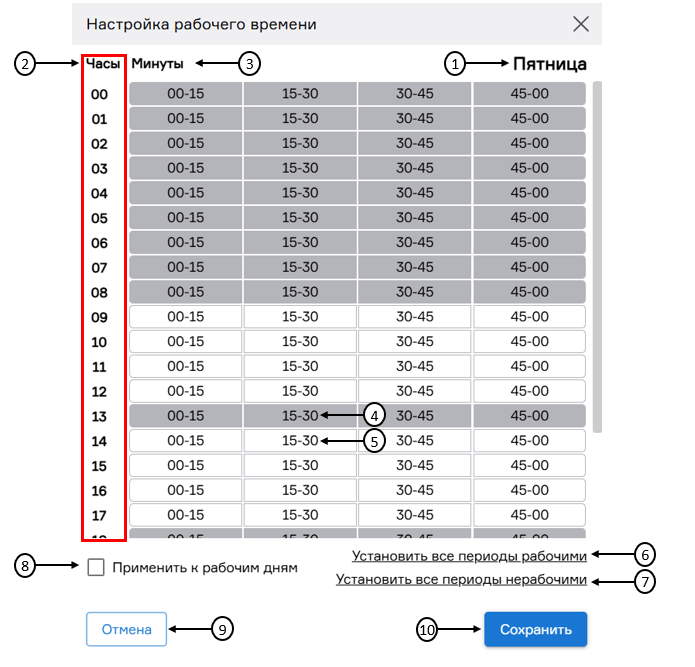 Меню «Настройка рабочего времени»
Меню «Настройка рабочего времени»
Настройка периода рабочей недели
При необходимости настроить другое соотношение рабочих и выходных дней необходимо выделить требуемый день недели на недельной шкале (1), далее в окне «Настройка рабочего времени» выбрать настройку:
- «Установить все периоды рабочими» (2) (устанавливает рабочий день на недельной шкале);
- «Установить все периоды нерабочими» (3) (устанавливает выходной день на недельной шкале).
По завершению настройки требуется нажать на кнопку «Сохранить» (4).
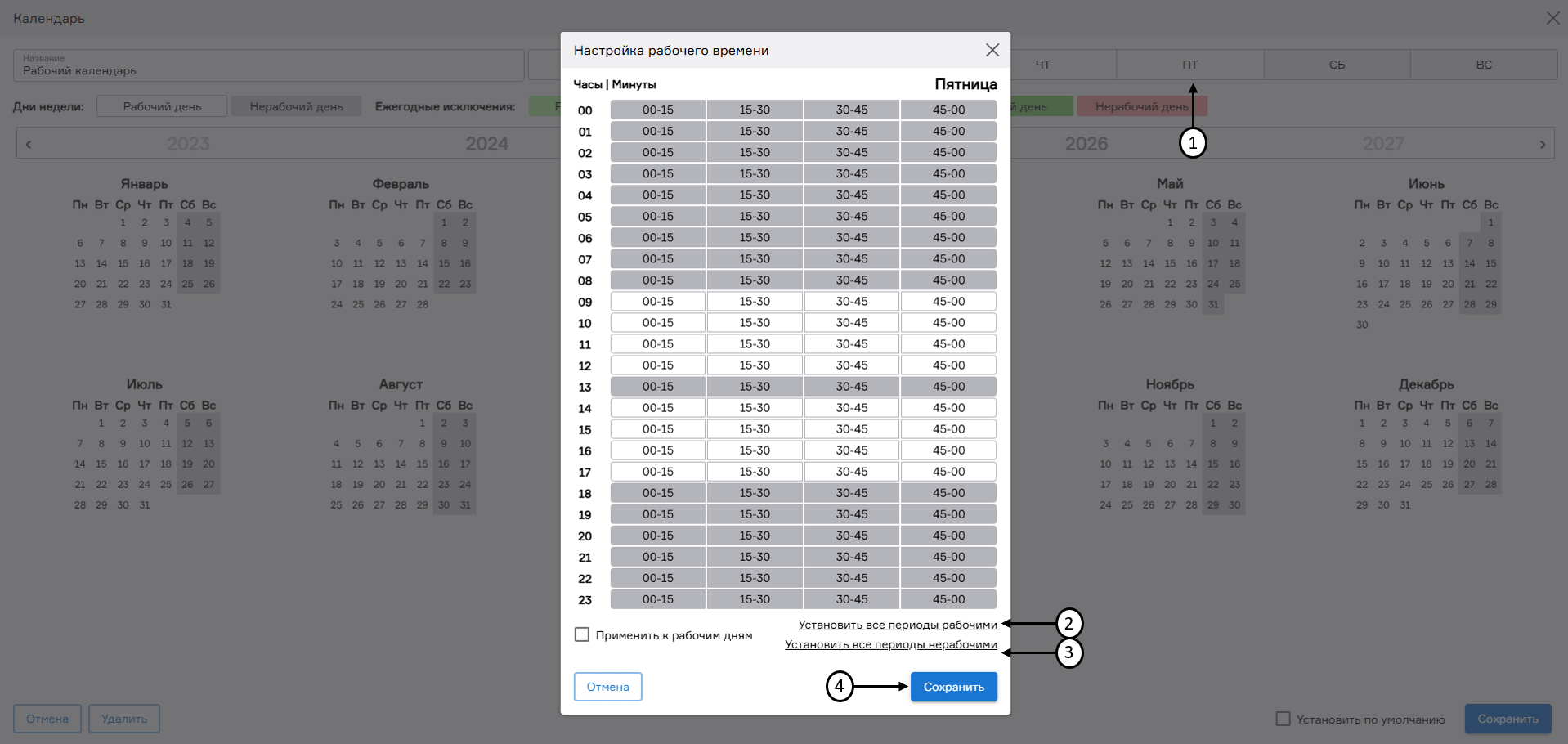 Настройка рабочих/нерабочих дней на недельной шкале
Настройка рабочих/нерабочих дней на недельной шкале
Настройка периода рабочего дня
Для часовой настройки периода рабочего дня необходимо на шкале дней недели выбрать требуемый день недели, в открывшемся окне «Настройка рабочего времени» будет отображаться выбранный день недели (1), часы (2) и минуты (3) рабочего дня.
Настройка часового периода происходит при нажатии левой кнопки мыши на кнопку в области минут и имеет цветовую индикацию:
- Серая индикация – нерабочий период (4);
- Белая индикация – рабочий период (5).
На рисунке (Настройка рабочего времени для дня недели) представлена настройка стандартного 8-ми часового рабочего дня.
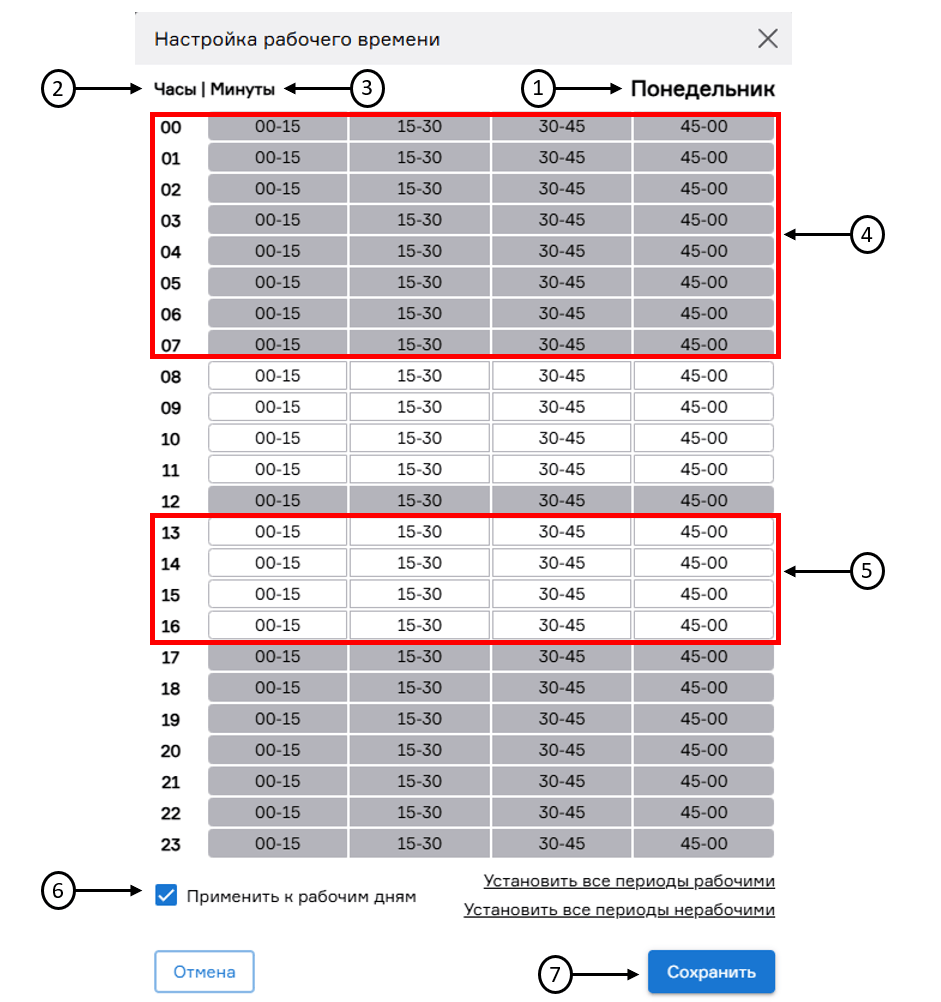 Настройка рабочего времени для дня недели
Настройка рабочего времени для дня недели
При установке чекбокса «Применить к рабочим дням» (6) настройка применяется ко всем рабочим дням недельной шкалы.
Для сохранения и применения настроек требуется нажать на кнопку «Сохранить» (7).
Настройка исключения для календарной даты
Для настройки исключения рабочего времени для календарной даты необходимо левой кнопки мыши выбрать день на календаре (1), затем в окне «Настройка рабочего времени» выбрать настройки:
- «Установить все периоды рабочими» (2) при опции:
- Ежегодные исключения (настройка применяется ко всем годам, дата на календаре отображается бледно-зеленой индикацией (3));
- Разовое исключение (настройка применяется к текущему году, дата на календаре отображается зеленой индикацией (4)).
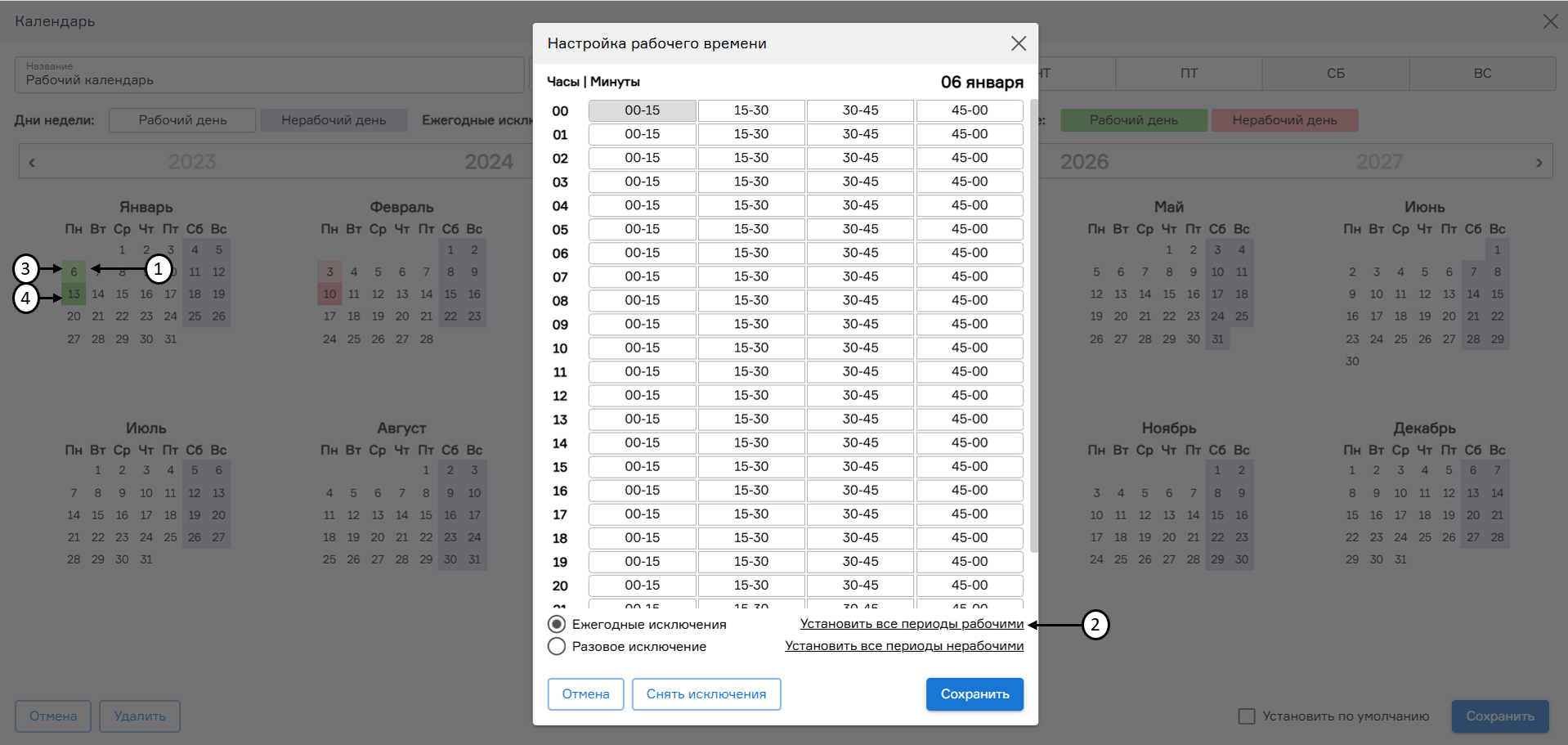 Настройка рабочего времени (ежегодное/разовое исключение)
Настройка рабочего времени (ежегодное/разовое исключение)
- «Установить все периоды нерабочими» (1) при опции:
- Ежегодные исключения (настройка применяется ко всем годам, дата на календаре отображается бледно-красной индикацией (2));
- Разовое исключение (настройка применяется к текущему году, дата на календаре отображается красной индикацией (3)).
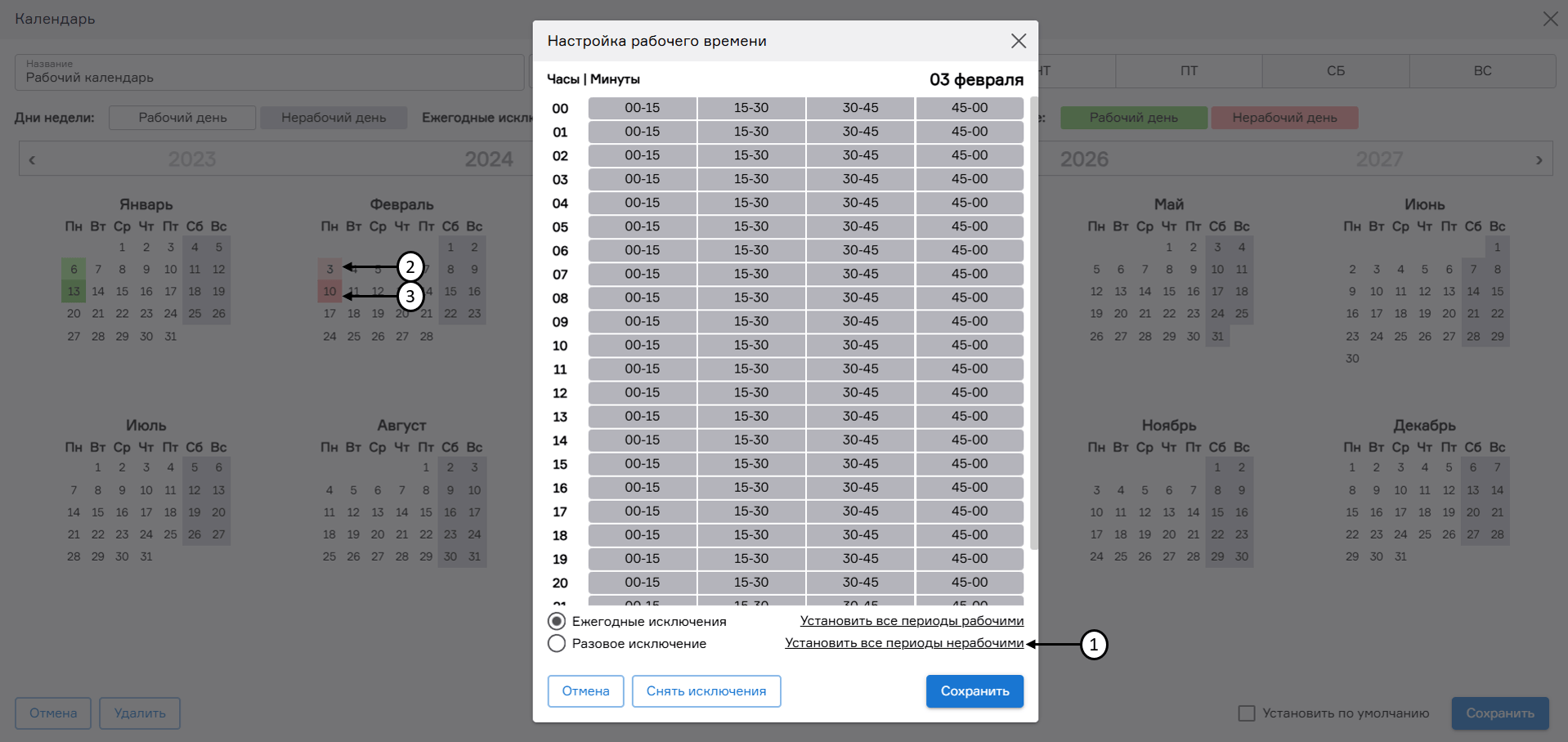 Настройка нерабочего времени (ежегодное/разовое исключение)
Настройка нерабочего времени (ежегодное/разовое исключение)
По завершению настроек требуется нажать на кнопку «Сохранить».
Для настройки рабочего времени календарного периода необходимо выделить требуемый период, зажав левую кнопку мыши.
При открытии окна «Настройка рабочего времени» выделенный период отобразиться в следующем формате:
- «с 08 января по 12 января», если установлена опция «Ежегодное исключение»
- «с 08.01.2024 по 12.01.2024», если установлена опция «Разовое исключение»
Назначение календаря на работу и пакеты работ графика
Для назначения календаря на работу необходимо выделить соответствующую работу графика (1), вывести на экран атрибут «Календарь» (2) с помощью настройки видов либо найти данный атрибут в перечне всех атрибутов работы на вкладке «Карточка работы» (3) и в режиме редактирования (4), кликнув на значение атрибута левой кнопкой мыши, из выпадающего списка доступных календарей выбрать требуемый календарь (5) или (6). При дальнейшем расчете расписания графика календарь будет учтен при определении общей длительности и сроков работ. Для вновь созданных работ будет отображаться календарь по умолчанию.
При создании нового узла календарем по умолчанию назначается календарь по умолчанию из родительского узла. То есть если на узле «Проект» назначен календарь по умолчанию «А», то при создании узла «График» календарем по умолчанию назначается «А» до момента, пока пользователь самостоятельно не переключит календарь (5 или 6).
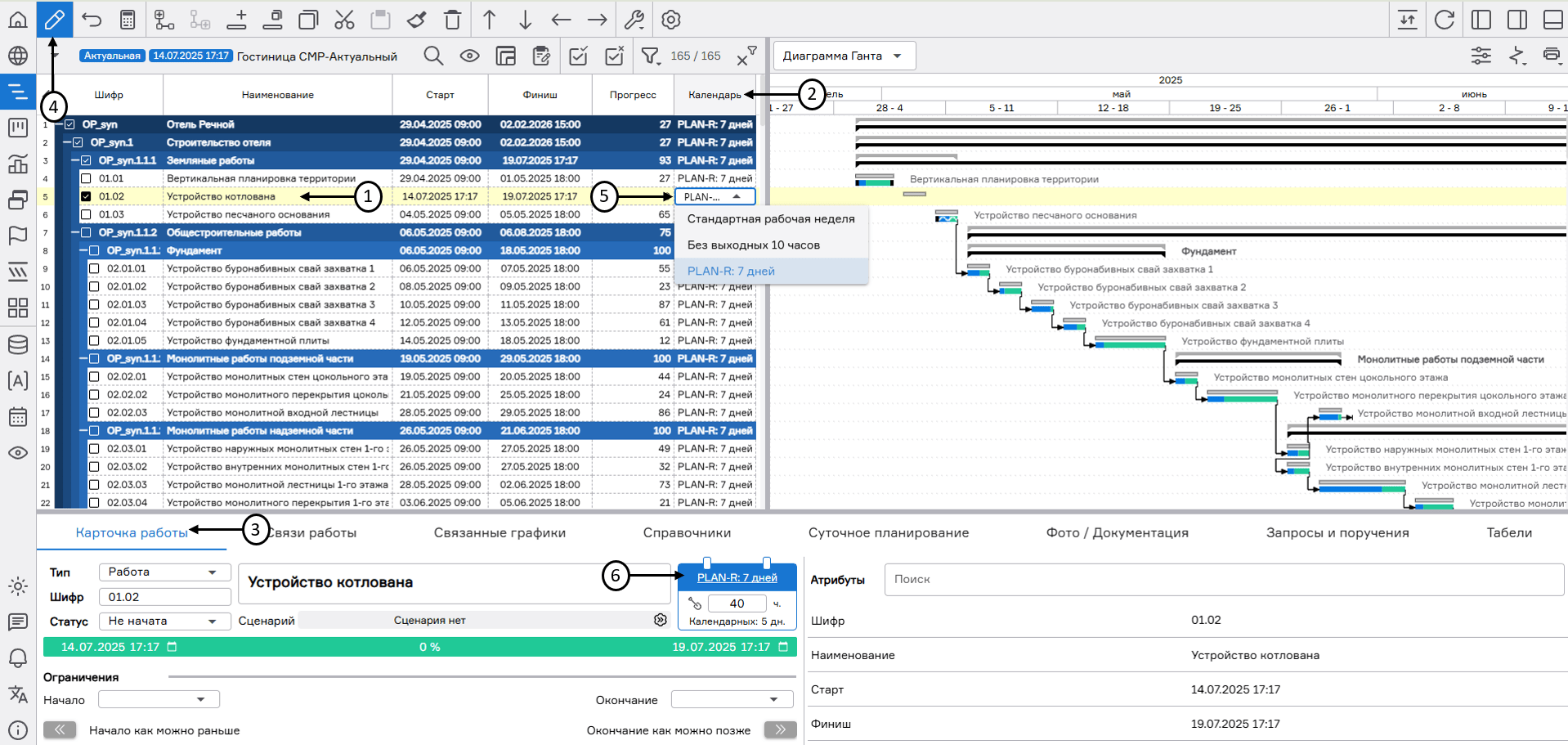 Назначение календаря на работы графика
Назначение календаря на работы графика
Назначение календаря на пакет работ (включая самый верхний – для назначения календаря на весь график) производится аналогично при выделении соответствующего пакета работ в графике. При этом календарь назначается на все работы внутри данного пакета работ.
Если при импорте версии не указан календарь, то на работы графика назначается календарь по умолчанию.
Разрешения для раздела «Календари»
Для защиты настроек по редактированию и видимости календарей, а также защиты изменения календарей в PLAN-R предусмотрены разрешения по:
- назначению календаря по умолчанию;
- добавлению, редактированию и удалению календарей.
Роль «Назначение календаря по умолчанию» позволяет задавать календарь по умолчанию для любого узла. Если роль не активирована, то пользователь не сможет изменить календарь по умолчанию для узла — эта настройка будет заблокирована и доступна только для просмотра.
Роль «Настройка календарей» предоставляет права на создание и удаление календарей в выбранном узле. Если роль не активирована, добавление новых календарей и редактирование существующих становятся недоступным.
Разрешения выдаются в настройках для роли в окне «Администрирование». Для этого необходимо перейти в раздел «Структура проектов предприятия» (1) и выбрать «Настройка пользователей» (2).
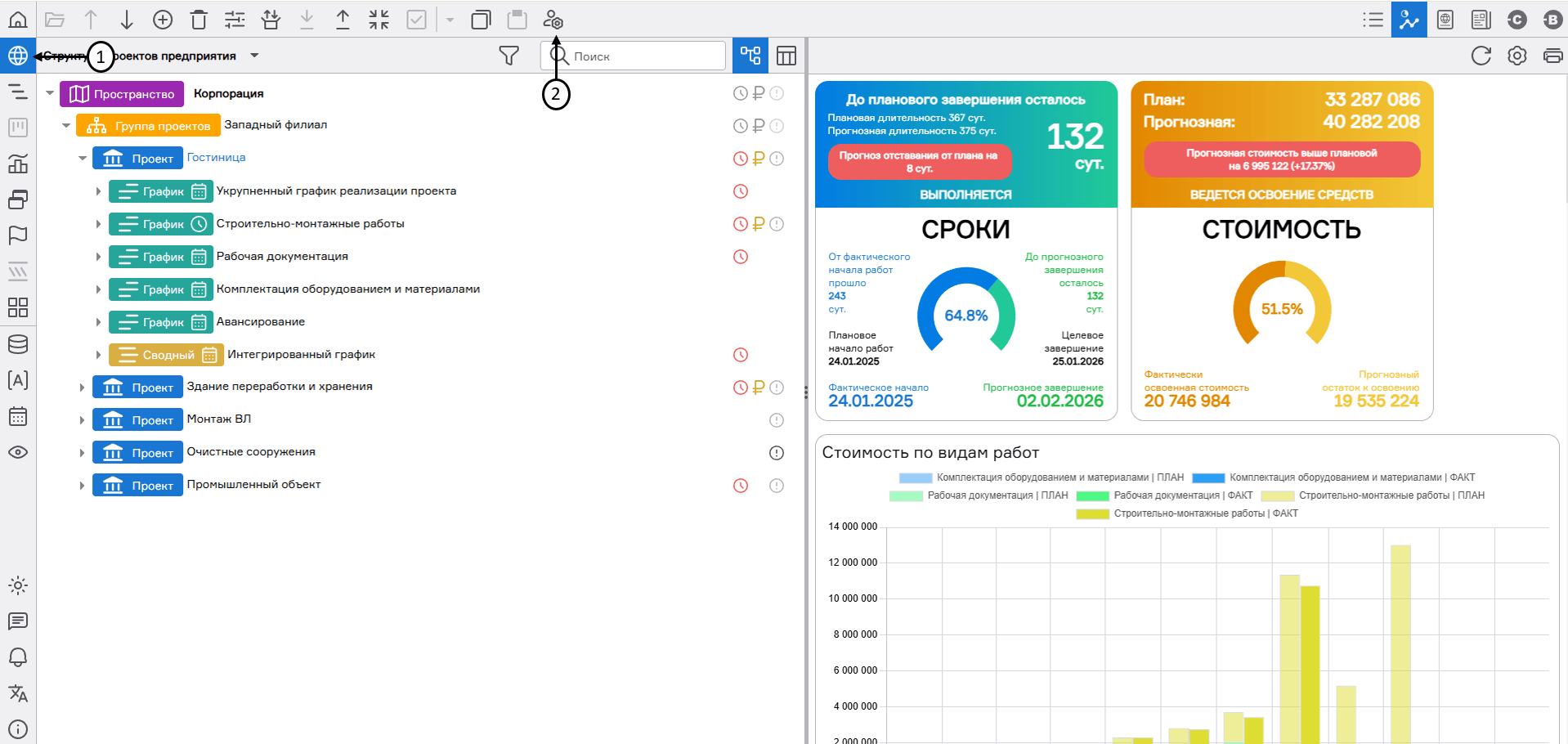 Настройка защиты изменения календарей
Настройка защиты изменения календарей
Настройка производится на вкладке «Роли» (3): выберите требуемую роль (4), задайте необходимые права с помощью чекбоксов (5) и нажмите «Сохранить» (6). Роль «Календари» отвечает за отображение соответствующего раздела в панели навигации и возможность перехода в него.
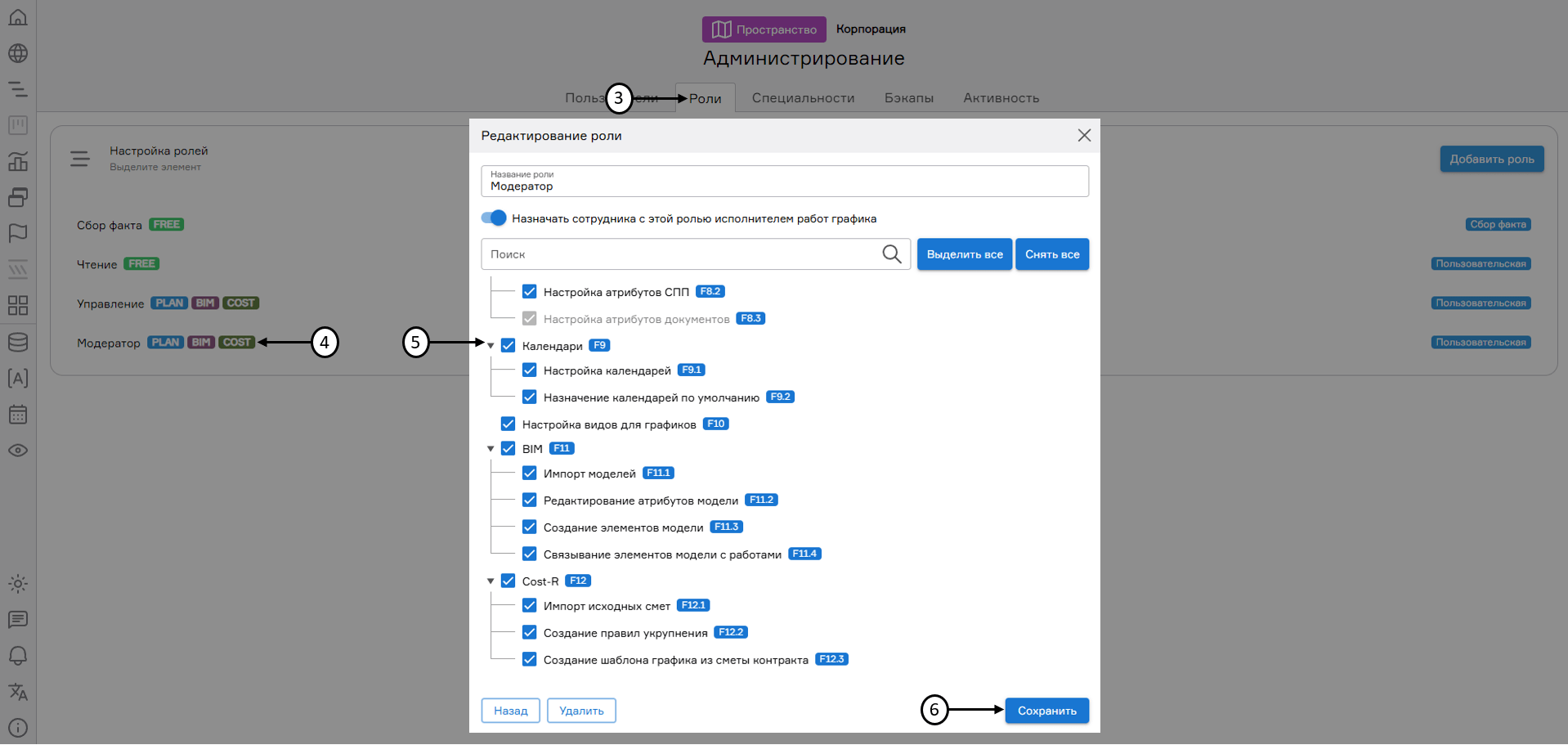 Настройка защиты изменения календарей (добавление ролей)
Настройка защиты изменения календарей (добавление ролей)